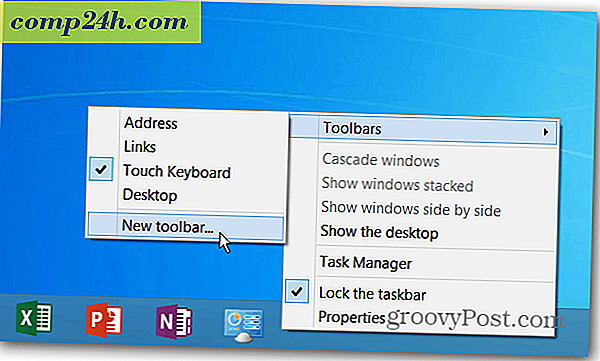Slik deaktiverer du HP Wireless Assistant og annen Bloatware
 Etter å ha kjøpt en forhåndsinstallert HP-bærbar PC, er det sjanse for at du vil ha flere biter av HP-blatware. Bloatware er søppelprogramvare som ble forhåndsinstallert av HP, ting du sannsynligvis aldri trenger, vil ha eller bruker. Når du snakker om hvilke, hvis du har problemer med å koble til trådløst internett, bør du sannsynligvis avinstallere HPs trådløse assistent. Er det bloatware? Selvfølgelig er det det! Hvorfor besluttet HP å inkludere det, etter alt har Windows allerede et innebygd trådløst konfigurasjonsverktøy.
Etter å ha kjøpt en forhåndsinstallert HP-bærbar PC, er det sjanse for at du vil ha flere biter av HP-blatware. Bloatware er søppelprogramvare som ble forhåndsinstallert av HP, ting du sannsynligvis aldri trenger, vil ha eller bruker. Når du snakker om hvilke, hvis du har problemer med å koble til trådløst internett, bør du sannsynligvis avinstallere HPs trådløse assistent. Er det bloatware? Selvfølgelig er det det! Hvorfor besluttet HP å inkludere det, etter alt har Windows allerede et innebygd trådløst konfigurasjonsverktøy.
Før vi begynner, må vi sørge for at du har HPs trådløse assistent installert. For å sjekke dette, naviger til Start> Kontrollpanel . I kontrollpanelet vil du se HP Wireless Assistant-ikonet hvis HP-maskinen kom forhåndsinstallert med den.
Merk: Denne How-To ble skrevet ved hjelp av Windows XP SP3, men trinnene er svakt lik Vista og Windows 7.

Slik fjerner du HP Wireless Wireless Assistant
Trinn 1
La oss fortsette med å fjerne HP Wireless Assistant-programmet. Fra Kontrollpanel, dobbeltklikk ikonet Legg til eller fjern programmer .

Steg 2
Når boksen Legg til eller fjern programmer er lastet, bla ned til hvor HP Wireless Assistant-ikonet er, og dobbeltklikk på Fjern- knappen. En advarselsboks vises og spør " Er du sikker på at du vil fjerne HP Wireless Assistant fra datamaskinen din ?" Klikk på Ja- knappen.

Trinn 3
Når programmet er avinstallert, start datamaskinen på nytt. ( En boks skal vises for å spørre omstart) 
Trinn 4
For å sikre at Windows Wireless fungerer riktig, må du søke på registerrettinger. Hold nede Windows + R- tastene på tastaturet for å åpne dialogboksen Kjør. Skriv inn teksten som skjerm under og klikk ok:
| regsvr32% systemroot% \ system32 etshell.dll |

Hvis du skrev inn registeret riktig, vil en dialogboks lukkes opp som sier at løsningen lyktes. Hvis du ikke skrev det riktig, vil det si at det ikke lyktes. 
Trinn 5
Skriv inn følgende register fast som vist i boksen under:
| regsvr32% systemroot% \ system32 \ ole32.dll |

Hvis du skrev inn det riktig, vil du motta et varsel om at det var vellykket.

Trinn 6
For å dobbeltsjekke at vinduene dine fungerer trådløst, se i systemstatusfeltet for det trådløse ikonet. 
Trinn 7
Høyreklikk på datamaskinikonet med de grønne bølgene, og klikk på alternativet som sier "Vis tilgjengelige trådløse nettverk". Skjermbildet for trådløst nettverkstilkobling skal laste inn og enten koble til automatisk eller la deg velge hvilket nettverk du skal koble til. 
Ferdig!
Hvis du er koblet til ditt foretrukne trådløse nettverk, ble reparasjonen fullført. For å sjekke at internett fungerer, åpner du favorittbrowseren din og skriver inn , nettsiden skal lastes opp!
Det er nok mer HP Bloatware, du kan avinstallere det meste av kontrollpanelet Legg til eller fjern programmer, akkurat som vi gjorde med den trådløse assistenten. Selv om dette ikke engang dekker en brøkdel av søppel som HP installerer, er følgende 4 programmer absolutt gjenstander som du kan slette uten tvil om du noensinne vil trenge dem.
- HP ESU for Microsoft Windows XP
- HP Hjelp og støtte
- HP Update
- HP brukerhåndbøker
For mer informasjon om hva andre bloatware kjører på HP bærbar PC, vær så snill å starte en diskusjon i det gratis groovy teknisk support forumet!

Guest Bidragsyter: Joanna Danek
Joanna er en groovyReader vendte bidragsyter som studerer ved University of Illinois. Joanna gir et brett spektrum av erfaring med Windows XP, og er glad for å spille og skrive mer om Android og Windows 7 i fremtiden!


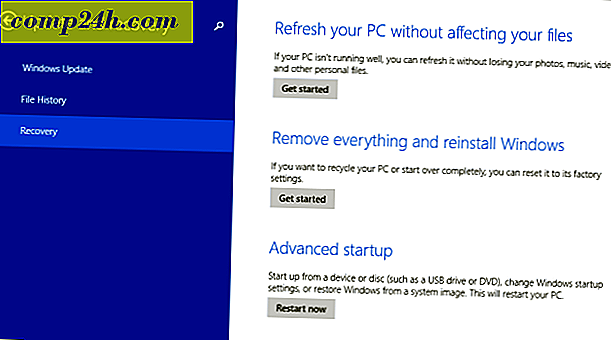


![Google+ Åpner Flood Gates - Lanserer Offentlig Beta [Poll]](http://comp24h.com/img/news/117/visit-world-cup-2014-stadiums-with-google-street-view-3.png)